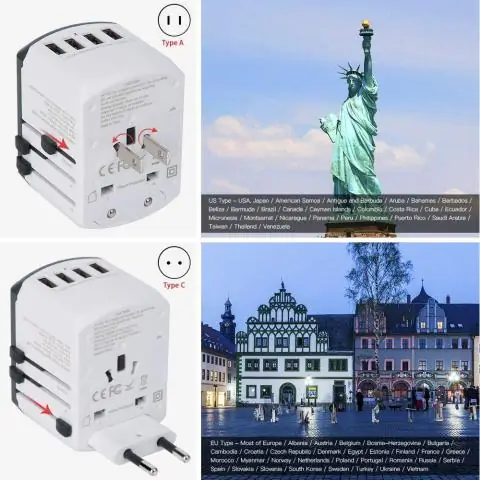
สารบัญ:
- ผู้เขียน John Day [email protected].
- Public 2024-01-30 13:09.
- แก้ไขล่าสุด 2025-01-23 15:12.
เมื่อต้นเดือนกันยายน ในที่สุดฉันก็ได้พักจากการทำงานและเดินทางไปเยอรมนีเป็นเวลาสองสามสัปดาห์ เนื่องจากฉันพูดภาษาเยอรมันไม่ได้และเป็นเวลากว่าทศวรรษแล้วที่ฉันไม่ได้อยู่ที่นั่น ฉันตื่นเต้นกับโอกาสที่จะได้ใช้ iPhone ของฉัน ฉันคิดว่าการเข้าถึงแผนที่และเครื่องมือต่างๆ อย่างรวดเร็ว เช่น Google แปลภาษาจะทำให้การกระแทกที่หลีกเลี่ยงไม่ได้ตลอดถนนเป็นไปอย่างราบรื่น อย่างไรก็ตาม ฉันไม่ได้รู้สึกตื่นเต้นที่จะจ่ายค่าธรรมเนียมการใช้ข้อมูลที่สูงเกินไป การโทรของ AT&T และแผนข้อมูลไม่จำกัดไม่ครอบคลุมการใช้งานนอกสหรัฐอเมริกา นี่คือสิ่งที่ทำและควรทำเมื่อเดินทางไปต่างประเทศด้วย iPhone
ขั้นตอนที่ 1: ตั้งค่าแผนการโทรของคุณ
สิ่งแรกที่ฉันทำคือสมัครแผน AT&T World Traveller ($5.99 ต่อเดือน) เพื่อลดค่าธรรมเนียมที่อาจเกิดขึ้นจากการโทร โดยทั่วไป แผน World Traveller ช่วยคุณประหยัด 30 ¢ ต่อนาทีสำหรับการโทรที่ปกติแล้วจะคิดค่าธรรมเนียมการโรมมิ่งระหว่างประเทศ (ดังนั้น ในเยอรมนี ฉันจึงจ่ายเงิน 99 ¢/นาที จากปกติ $1.29 ต่อนาที)
ขั้นตอนที่ 2: ตั้งค่าแผนข้อมูลของคุณ
น่าเสียดายที่แผน World Traveller ไม่ครอบคลุมการใช้ข้อมูล ดังนั้นฉันจึงมีทางเลือก หวังว่าฉันจะสามารถค้นหาเครือข่าย WIFI ที่ไม่มีการป้องกันและจ่ายค่าข้อมูล $.0195/KB (หรือ $19.50/MB) เมื่อฉันทำไม่ได้ หรือสมัครแพ็คเกจ Data Global ของ AT&T ส่วนเสริมข้อมูลมีสี่ตัวเลือก:
- 20MB ($ 24.99)
- 50MB ($ 59.99)
- 100MB ($119.99)
- 200MB (199.99 ดอลลาร์)
ฉันดูใบเรียกเก็บเงินของฉันในช่วงสองสามเดือนที่ผ่านมา และเนื่องจากโดยทั่วไปฉันใช้ประมาณ 120MB ต่อเดือน ฉันคิดว่าฉันจะใช้แพ็คเกจ 50MB ได้ ท้ายที่สุด ฉันแค่วางแผนที่จะหายไปเพียง 2 สัปดาห์และจำกัดการใช้ข้อมูลของฉันไว้ที่แอปพลิเคชันแผนที่ อีเมลบางฉบับ และ Google แปลภาษา AT&T แบ่งส่วนแผนข้อมูลเหล่านี้ ดังนั้นหากคุณไม่ได้ใช้ทุกเมกะไบต์สุดท้าย พวกเขาจะให้เครดิตคุณกลับในสิ่งที่คุณไม่ได้ใช้ เนื่องจากฉันเลือกใช้แผน 50MB ฉันจึงหมายความว่าฉันจ่ายไปประมาณ 1.20 เหรียญ/MB
ขั้นตอนที่ 3: สิ่งที่ต้องทำก่อนมาถึง
เพื่อให้แน่ใจว่าฉันไม่ได้ใช้ข้อมูลเกินขีดจำกัดขณะเดินทาง ฉันได้ดำเนินการหลายขั้นตอนเพื่อให้แน่ใจว่าฉันไม่ได้ดาวน์โหลด/อัปโหลดข้อมูลโดยไม่จำเป็น
- ปิดการดึงข้อมูลใหม่ บน iPhone ของคุณ เลือกการตั้งค่า>ดึงข้อมูลใหม่ และตั้งค่าเป็นปิด วิธีนี้จะช่วยให้มั่นใจได้ว่า iPhone ของคุณจะไม่พยายามอัปเดตอีเมล แอปพลิเคชันที่จำเป็นต้องอัปเดต ฯลฯ ทุกครั้งที่มีสัญญาณ
- รีเซ็ตการใช้ข้อมูล ไปที่การตั้งค่า>ทั่วไป>การใช้งานและเลือกรีเซ็ตสถิติที่ด้านล่าง วิธีนี้จะช่วยให้คุณติดตามว่าคุณกำลังส่ง/รับข้อมูลมากน้อยเพียงใด
- เมื่อคุณไม่ได้ใช้ iPhone ทำอะไรนอกจากโทรหาคนอื่น ให้ปิด Data Roaming บน iPhone ของคุณ เลือกการตั้งค่า > ทั่วไป > เครือข่าย > Data Roaming แล้วปิด ข้อควรระวังอีกอย่างหนึ่งเพื่อให้แน่ใจว่าคุณจะไม่ดาวน์โหลดอินเทอร์เน็ตทั้งหมดเมื่อคุณไม่ได้ใช้โทรศัพท์
ขั้นตอนที่ 4: เกิดอะไรขึ้นเมื่อฉันมาถึง
เช่นเดียวกับดอลลาร์อเมริกัน 50MB ดูเหมือนจะไปได้ไม่ไกลในยุโรป บางครั้งฉันสงสัยว่าฉันใช้เมตริกเมกะไบต์หรือไม่ และไม่เหมือนชาวอเมริกันส่วนใหญ่ ชาวเยอรมันส่วนใหญ่ดูเหมือนหมกมุ่นอยู่กับการปกป้องเครือข่ายไร้สายของตน ฉันพบเครือข่าย WIFI "ฟรี" น้อยมากและเครือข่ายที่ฉันสามารถเข้าถึงได้โดยที่ T-Mobile, O2 หรือผู้ให้บริการเครือข่ายอื่น ๆ เป็นเจ้าของโดยทั่วไปที่ต้องการให้ฉันจ่ายเงิน 7.95 ยูโรสำหรับการเข้าถึงหนึ่งวัน
แม้ว่าฉันจะใช้อินเทอร์เน็ตสำหรับแผนที่และ Google แปลภาษาเท่านั้น แต่หลังจาก 3 วันในเยอรมนี ฉันก็เริ่มกังวลเกี่ยวกับการใช้ข้อมูลของฉัน โทรศัพท์ของฉันบอกว่าฉันส่งไปเพียง 1 MB และได้รับ 13 MB แต่เมื่อฉันลงชื่อเข้าใช้บัญชีออนไลน์ มันบอกว่าฉันใช้ไปแล้ว 35MB! ฉันรีบโทรไปขอความช่วยเหลือจากต่างประเทศของ AT&T และพวกเขาอธิบายว่าฉันใช้ไปเพียง 11MB เท่านั้น ดังนั้นฉันจึงมีหน่วยวัดที่แตกต่างกันสามแบบสำหรับปริมาณข้อมูลที่ฉันใช้ และเห็นได้ชัดว่ามีการวัดที่แม่นยำเพียงตัวเดียวโดยการโทรไปที่ AT&T
เมื่อครบ 10 วัน ฉันกำลังเตรียมตัวเดินทางกลับสหรัฐอเมริกา แต่ตัดสินใจเปลี่ยนโทรศัพท์กับภรรยาซึ่งวางแผนจะเดินทางไปอิตาลีกับพี่สาวและแม่ของเธอต่อไป ขณะที่เธอกำลังจะเดินทางด้วย iPhone ของฉัน ฉันต้องการให้แน่ใจว่าเธอจะใช้ข้อมูลได้ดี ฉันโทรหา AT&T อีกครั้ง คราวนี้พวกเขาบอกฉันว่าฉันใช้ไปเกือบ 63MB แล้ว!
อย่างไรก็ตาม ผู้ดำเนินการอธิบายว่าผู้ที่ตั้งค่าแผนข้อมูลส่วนกลางของฉันไม่ได้สำรองข้อมูลเป็นวันที่รอบการเรียกเก็บเงินของฉัน เมื่อเธอทำอย่างนั้น มันทำให้การใช้งานของฉันลดลง แต่ฉันอัปเกรดเป็นแผน 100MB ทันทีเพื่อความปลอดภัย
ขั้นตอนที่ 5: มันคุ้มค่าไหม
ในขณะที่ iPhone ของฉันช่วยเอาชนะความตื่นตระหนกของวัฒนธรรมเริ่มต้นได้ แต่ในที่สุดฉันก็จ่ายเงิน 119.99 เหรียญขึ้นไปเพื่อซื้อไม้ค้ำยันมากกว่าสิ่งอื่นใด iPhone เป็นเครื่องมือ/ของเล่นที่ดีในการเข้าถึงข้อมูลและความบันเทิงอย่างรวดเร็ว แต่ในขณะที่เดินทางไปต่างประเทศ ส่วนใหญ่เป็นสิ่งที่ทำให้ไขว้เขวเพิ่มเติมซึ่งฉันไม่ต้องการ
Google แผนที่สำหรับยุโรปนั้นยอดเยี่ยม แต่เส้นทางหลายๆ แห่งก็มีข้อบกพร่องพอๆ กับที่ฉันพบเห็นในอเมริกา มีอยู่ช่วงหนึ่งที่ Google ให้ฉันขับรถไปตามถนนแคบๆ ใน Baden-Baden ซึ่งมีไว้สำหรับคนเดินถนนเท่านั้น พูดคุยเกี่ยวกับความเครียด ฉันสัมผัสได้ว่า "คนอเมริกันโง่" จ้องช่องกระจกหน้ารถ SmartCar ของฉัน ในตอนท้ายของการเดินทาง ฉันได้ละทิ้งการใช้ฟังก์ชันแผนที่ของ iPhone โดยสิ้นเชิง เพื่อดูสถานที่ที่ฉันกำลังจะไป ตามป้ายถนน และบางครั้งดูแผนงาน
Google แปลภาษาและเครื่องมืออื่นๆ ที่ฉันใช้ก็มีประโยชน์เช่นกัน แต่สุดท้ายแล้ว สิ่งเหล่านี้ไม่ได้ช่วยให้ฉันเรียนรู้ภาษาใหม่ จริงๆแล้วการพูดคุยและฟังผู้คนทำอย่างนั้น ช่างเป็นแนวคิดที่แปลกใหม่
หากคุณกำลังวางแผนการเดินทางไปยุโรปและต้องการใช้ iPhone ของคุณ ฉันแนะนำให้ทำตามขั้นตอนด้านบนเพื่อจำกัดค่าใช้จ่ายของคุณ แต่สุดท้ายแล้ว อย่าลืมว่าคุณกำลังไปเยือนประเทศอื่นเพื่อสัมผัสวัฒนธรรมของพวกเขา เป็นเรื่องยากที่จะทำเมื่อคุณฝังใบหน้าไว้ใน iPhone ตลอดเวลา
NS
ขั้นตอนที่ 6: เคล็ดลับอื่นๆ
หากคุณไม่ต้องการจ่าย AT&T beaucoup bucks ตัวเลือกอื่นของคุณคือเจลเบรก iPhone ของคุณแล้วซื้อซิมการ์ดในพื้นที่เช่นนี้ การมีบัญชี Google Voice ยังช่วยลดการเรียกเก็บเงินของ AT&T ได้ด้วยการส่งต่อหมายเลข Google Voice ของคุณไปยังซิมการ์ดใหม่ (วิธีนี้ทำให้ผู้คนในสหรัฐฯ โทรหาหมายเลขท้องถิ่นของคุณ) โปรดทราบว่าการเจลเบรก iPhone ของคุณจะทำให้การรับประกันของคุณเป็นโมฆะและละเมิดข้อกำหนดการใช้งานของ Apple
ตัวเลือกการประหยัดเงินอื่นอาจเป็นแอพ Truphone สำหรับ iPhone มันเหมือนกับ VOIP ในขณะเดินทาง
***สำคัญ***
อย่าลืมโทรหา AT&T และปิดแผนนักเดินทางทั่วโลกและ Data Global เมื่อคุณกลับมา
หากต้องการลงทะเบียนหรือเรียนรู้เพิ่มเติมเกี่ยวกับแผนการโทรระหว่างประเทศของ AT&T โปรดไปที่เว็บไซต์หรือโทร 1-800-331-0500 หรือ 611 จาก iPhone ของคุณ
แนะนำ:
การถอดแยกชิ้นส่วน IPhone - คำแนะนำภายใน IPhone: 4 ขั้นตอน

การถอดแยกชิ้นส่วน iPhone - คู่มือภายใน IPhone: คำแนะนำในการถอดแยกชิ้นส่วน iPhone คู่มือนี้จัดทำโดย PowerbookMedic.com เราได้โพสต์วิดีโอภาพรวมสั้นๆ บน YouTube ด้วย ห้ามคัดลอกหรือทำซ้ำเนื้อหาใด ๆ ในคู่มือนี้โดยไม่ได้รับความยินยอมเป็นลายลักษณ์อักษรจาก PowerbookMedic.c
Iphone Car Stand Doc สำหรับ IPhone หรือ iPod Touch: 14 ขั้นตอน

Iphone Car Stand Doc สำหรับ IPhone หรือ iPod Touch: ระบบยับยั้งชั่งใจสำหรับ iPhone หรือ iPod Touch สำหรับรถยนต์ ใช้สิ่งของที่คุณมีในบ้าน เพียงซื้อ Velcro ($ 3) ซึ่งเป็นแนวคิดที่เป็นมิตรต่อสิ่งแวดล้อม! หลังจากไม่พบการสนับสนุนที่รอบคอบในตลาดสำหรับ iPhone โดยเฉพาะ ฉันตัดสินใจสร้างด้วยตัวเอง (ข้อมูลเพิ่มเติม
IPhone/iTouch + iPod Stand จาก IPhone Box: 3 ขั้นตอน

IPhone/iTouch + iPod Stand จาก IPhone Box: อย่างที่คุณเห็น สิ่งนี้ค่อนข้างตรงไปตรงมา สิ่งที่คุณต้องทำคือถอดความกล้าออกจากกล่องด้านในแล้วตัดช่องสองสามช่องเพื่อให้ ipod/iphone/whatevs ใส่เข้าไปได้พอดี อย่างอันนี้: https://www.instructables.com/id/iPhone -นาโน-บลู
เคส iPhone/iPhone แบบไมโครไฟเบอร์: 9 ขั้นตอน (พร้อมรูปภาพ)

เคส Micro-Fiber IPod/iPhone: ฉันต้องการเคสเพื่อปกป้อง iPod Touch เครื่องใหม่ของฉัน ปัญหาคือฉันไม่ต้องการเคสซิลิโคนขนาดใหญ่ และฉันก็ไม่ต้องการเคสที่ทันสมัยแต่ใช้งานไม่ได้ แบบนี้และฉันก็ไม่ต้องการ เพื่อซื้อบางอย่างที่ฉันสามารถทำได้: PI ระดมความคิดและเรื่องใหญ่ของฉัน
วิธีอัปเดตและเจลเบรก Ipod/Iphone บนระบบปฏิบัติการ 3.0 (ไม่ใช่สำหรับ IPHONE 3GS): 4 ขั้นตอน

วิธีอัปเดตและเจลเบรก Ipod/Iphone บนระบบปฏิบัติการ 3.0 (ไม่ใช่สำหรับ IPHONE 3GS): ฉันจะแสดงวิธีอัปเดตและเจลเบรก Iphone 2g/3g หรือ Ipod touch 1g/2g ให้คุณดู คำแนะนำนี้ไม่เหมาะสำหรับ Iphone 3GS ใหม่ โปรดทราบว่าฉันจะไม่รับผิดชอบใด ๆ หากคุณทำ iPhone/Ipod ของคุณพัง หากคุณต้องการทำเช่นนี้โปรด
